Ver ajustes
Puede ver los ajustes actuales del monitor interactivo para su botón del lápiz, las teclas ExpressKey, el Rocker Ring, el Touch Ring, el botón central o Home Button, las Touch Strips y la activación/desactivación del control táctil en cualquier momento activando Ver ajustes.
Nota: La visualización de la sección Ver ajustes puede variar en función del modelo de monitor interactivo.
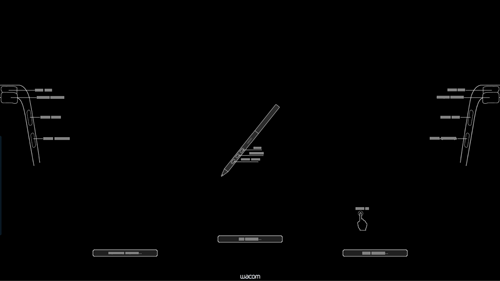
La captura de pantalla anterior es solo para propósitos descriptivos y podría no coincidir con lo que vea en pantalla.
Asignar y utilizar Ver ajustes
Estos pasos describen cómo ajustes Ver ajustes a una tecla ExpressKey. También puede asignar Ver ajustes a un botón del lápiz, a un acceso directo en pantalla, un movimiento avanzado y otros componentes personalizables en función de su dispositivo.
- Abra el Wacom Center.
- Seleccione el dispositivo en la barra lateral Dispositivos.
- Seleccione Teclas ExpressKey.
- En el área de contenido principal, haga clic en la acción asignada actualmente junto a una tecla ExpressKey.
- En la barra lateral Acción, haga clic en Recomendados, luego seleccione Ajustes para asignar Ver ajustes a la tecla ExpressKey.
- Para ver los ajustes en la pantalla, pulse la tecla ExpressKey.
- Para cerrar Ver ajustes, haga clic con el ratón, toque con el lápiz o presione el botón una segunda vez.
Nota: Cualquier componente personalizable desactivado aparecerá como "Desactivado" en Ver ajustes.
| | No compartir mi información | | Cookies | | Condiciones de uso | | Política de privacidad |